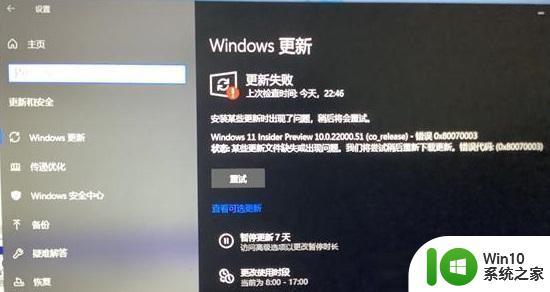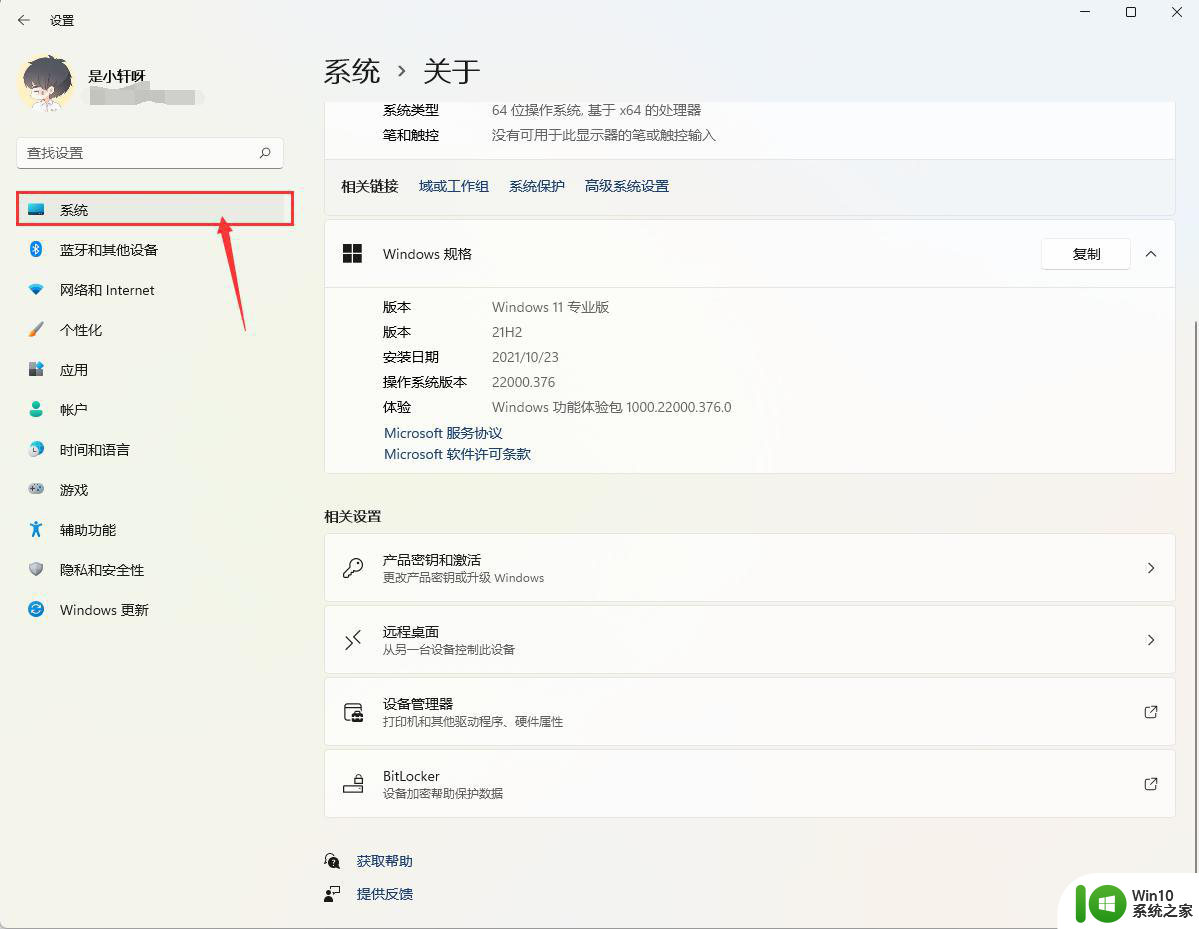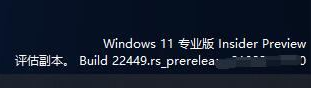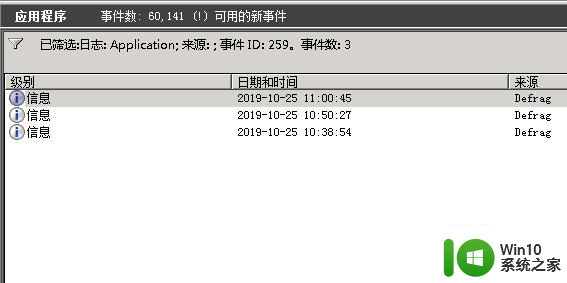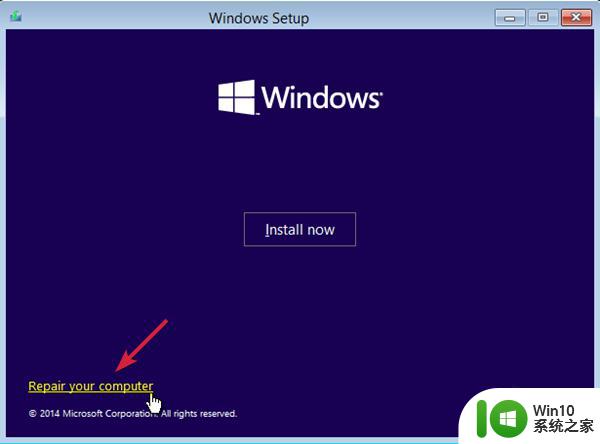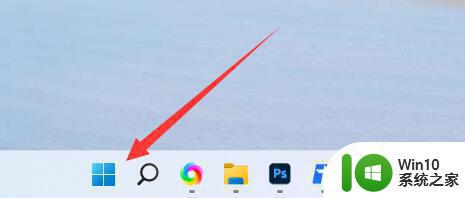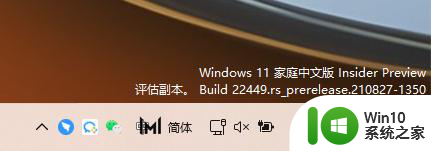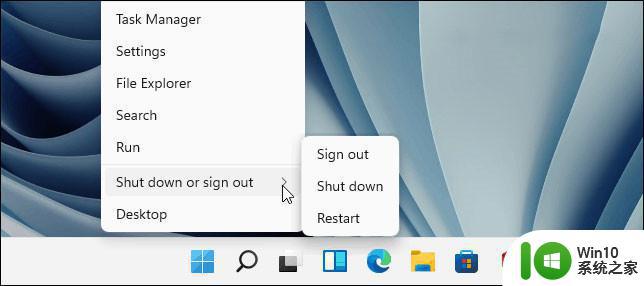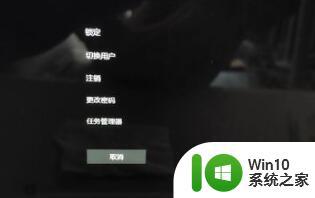corruption BSOD怎么办 Win11出现Memory
近日有不少win11系统用户遇到这样一个问题,就是电脑中出现了蓝屏故障了,并提示Memory_corruption BSOD错误代码,很多人遇到这样的问题都不知道要怎么办,为此本文给大家讲解一下win11蓝屏Memory_corruption BSOD的解决教程。
原因分析:
熟悉MicrosoftWindows 构建进度的用户会观察到,蓝屏死机 (BSOD) 在某些 Windows 上有点不同,不是蓝色,而是黑色;因此黑屏死机(BSOD)。在最近的 Win11专业版 测试版中,有关于绿屏死机的报道。
从技术上讲,BSOD 是由Microsoft设计的,旨在保护您的计算机免受重大损坏。这就是它的名称停止错误的原因。它很少发生,但如果它是一致的,那么你需要担心。
除了内存损坏或 RAM 错误之外,可能触发 BSOD 的其他问题包括驱动程序损坏、软件不兼容和恶意软件/勒索软件等。
不管是什么原因,我们都花时间在本文中解释如何摆脱 BSOD 并回收您的系统。
解决方法如下:
1.重启你的系统
蓝屏死机可能不是由重大问题触发的。在开始更复杂的修复方法之前,请执行简单的重新启动。用户已经确认这解决了这个问题。
没有特殊的技术可以做到这一点。您只需要像往常一样重新启动系统。关闭然后重新启动也可以。
2. 检查 Windows 更新
使用键 +打开运行。WindowsR
键入control update以启动Windows Update。
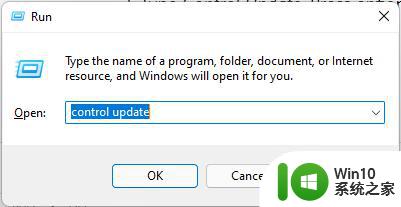
检查更新。如果有可用的下载,然后重新启动安装。
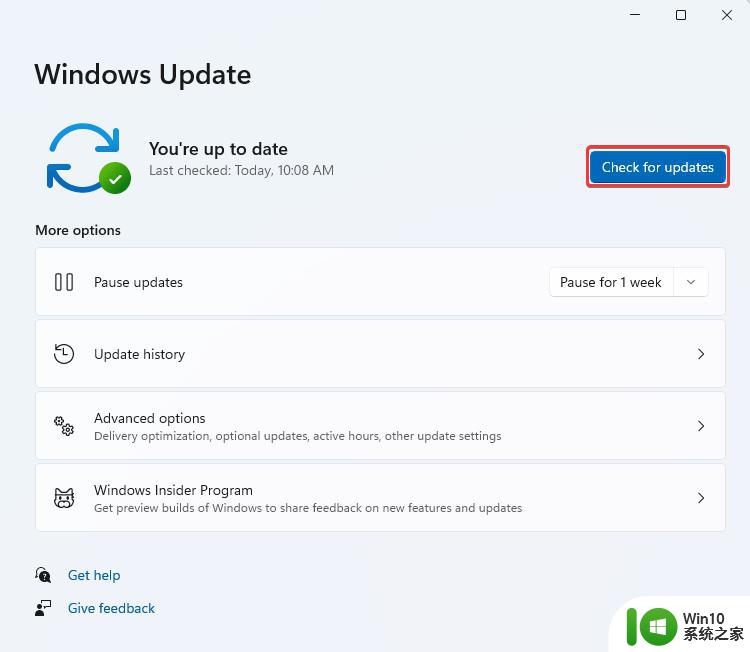
3.使用第三方工具修复损坏的文件
如前所述,您遇到 memory_corruption BSOD Win11专业版 的原因可能是系统上的文件损坏。您可以使用为此目的编程的第三方工具来解决此问题。
专家提示:某些 PC 问题很难解决,尤其是在存储库损坏或 Windows 文件丢失时。如果您在修复错误时遇到问题,则您的系统可能已部分损坏。我们建议安装 Restoro,这是一种可以扫描您的机器并确定故障所在的工具。
单击此处下载并开始修复。
这些有效的工具之一是 Restoro。使用它来检查和恢复系统上任何损坏的 Windows 文件。
它的实时保护还可以保护您的计算机免受危险应用程序的影响,以免造成任何损坏。
4. 运行疑难解答
通过左键单击任务栏中的Windows徽标图标启动Windows 搜索。
键入疑难解答,然后选择疑难解答设置或单击打开选项。
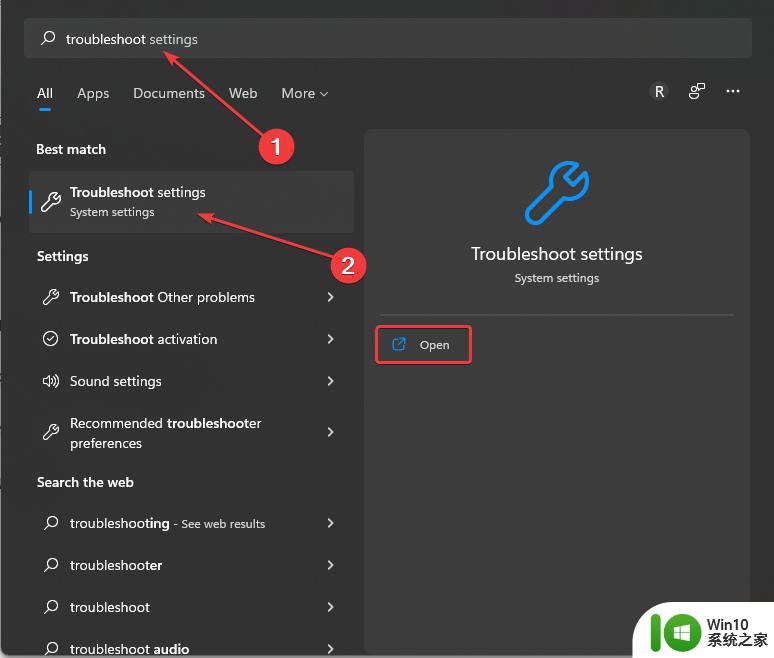
如果您找不到任何推荐的疑难解答,请选择其他疑难解答。
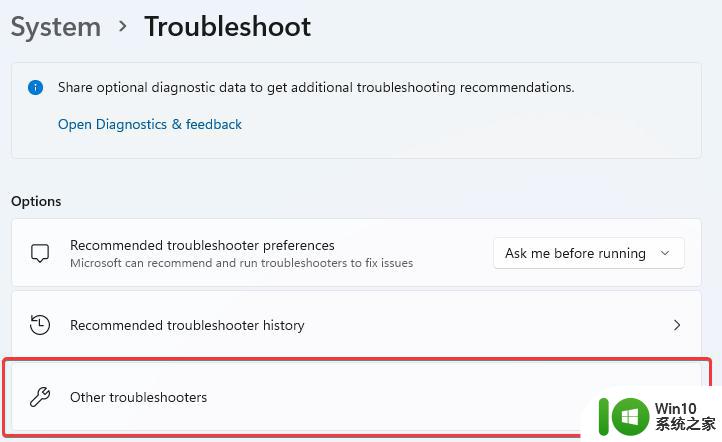
滚动查找并找到程序兼容性疑难解答。单击运行以启动。
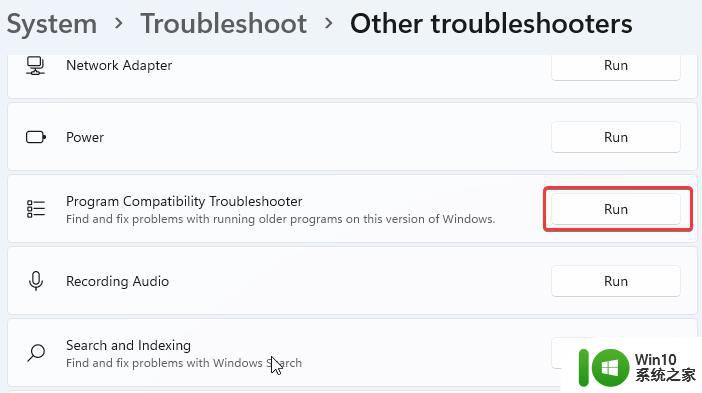
允许系统完成扫描并显示报告。
上述给大家讲解的就是corruption BSOD怎么办_corruption BSOD的详细解决方法,有遇到一样情况的话,不妨参照上述方法来进行解决。